Shopify Google Analytics:如何在您的商店中設定它?
已發表: 2024-01-17Google Analytics 是每個行銷人員都信賴的行銷工具! 這絕對是毫無疑問的。
當您打開 Shopify 商店時,您可能會覺得這個元素始終缺少。 不過,不用擔心! 您可以毫無麻煩地使用 Shopify Google Analytics。 您所需要做的就是按照給定的步驟操作並了解您的轉換、銷售額和收入。
什麼是Google分析
但是,在我們進一步討論之前,讓我們先探討一下 Google Analytics(分析)是什麼。
谷歌分析,顧名思義,與數據分析有關。 這是一個網路平台,可幫助您透過不同的指標分析您的網站。 例如,您可以評估點擊率、流量、跳出率、轉換率、頁面時間等等。 該工具是無價的,它提供的數據可以幫助您的商店取得成功。
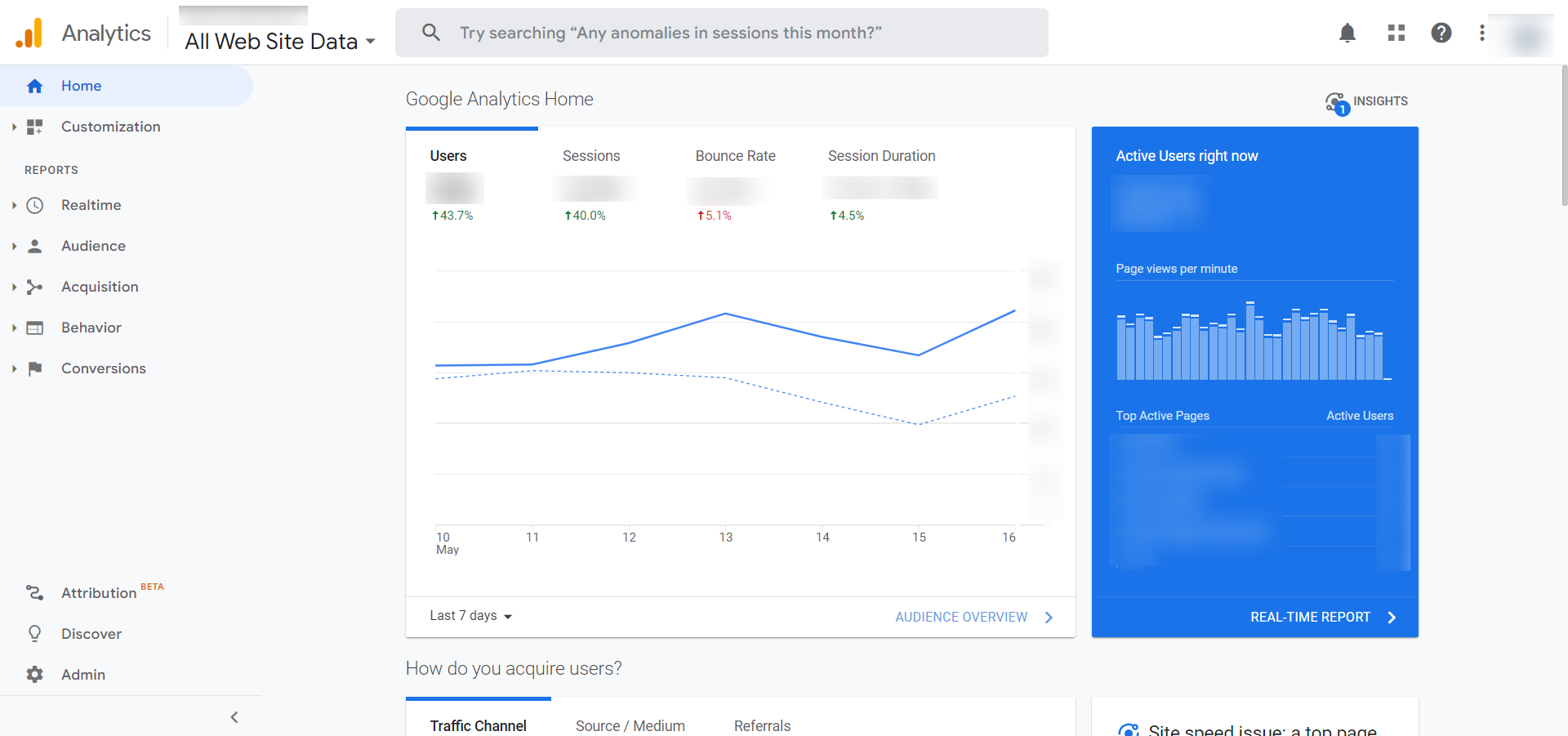
與其他商店一樣,您的代發貨商店也可能與一系列有影響力的人合作,投放不同的廣告並建立電子郵件活動。 這些努力中的每一項都可以追溯到您的網站。 不是嗎?
如果您實施了 Shopify Google Analytics,您可以確定這些活動的效率。 您可以評估事實,例如點擊活動的使用者數量、有多少人進行了購買等。
因此,為了幫助您全面了解您的銷售和行銷工作,我們為Shopify 的 Google Analytics實施準備了逐步指南。 看一看。
| 立即開始使用最佳速賣通直銷工具 - DSers 來發展您的線上業務! 立即免費試用 |
設定 Shopify Google Analytics 的步驟
如果您無法設定 Shopify Google Analytics,請參閱以下詳細指南:
1.檢查是否開啟
首先,您需要檢查在設定直銷商店時是否已啟用 Google Analytics。 我們這樣說是因為如果您已經以某種方式實現了這一目標,那麼多次激活會導致結果不準確。
相同的步驟如下:
1) 在您的 Shopify 管理員中,存取線上商店的首選項。
2) 在 Google Analytics 部分,您需要確保其下方的方塊必須在此處貼上來自 Google 的程式碼。
3) 如果您能夠看到這一點,則應該繼續。
4) 如果您從 UA 中看到某些內容,則表示您的分析已啟用。
5) 如果上一步為真,那麼您應該跳到第四步,我們在其中討論電子商務追蹤。
當您無法找到 Google Analytics 程式碼或未啟用它時,您應該自然地閱讀本文。 前往下一步以啟用 Shopify Google Analytics。
2. 註冊Google帳戶
您應該在 Google 上擁有一個帳戶才能開始使用 Shopify Google Analytics。 使用 Google 產品的代發貨所有者也可能擁有相同的帳戶。 在這種情況下,請使用同一帳戶。
如果您沒有 Google 帳戶,請透過給定的連結建立帳戶。 您只需使用此帳戶即可登入和登出 Analytics 帳戶。
現在,借助此帳戶,您需要建立Analytics帳戶。 之後,您可以進入下一步。
3.啟用Google分析
在 在本節中,我們將實際學習在 Shopify 直銷商店上啟用 Google Analytics 的步驟。 開始吧:
1) 從電腦上的瀏覽器前往Google Analytics 。
2) 在這裡,在Admin下,檢查您的Account 。
3) 在帳戶中,您將找到財產。 你必須創建屬性。
4) 之後,輸入適當的屬性名稱。
5) 僅建立 Universal Analytics 媒體資源。
您應該記住,Google Analytics 預設會建立 4 個媒體資源,但這些媒體資源皆不適用於 Shopify,因此您需要建立 Universal Analytics 媒體資源。
6) 選擇下一步。
7) 使用相關設定。
8) 選擇創建。
9) 使用CTRL+C或CMD+C複製屬性。
10) 現在,造訪Shopify 。
11) 訪問偏好 來自線上商店

12) 在Google Analytics中,使用CTRL+V或CMD+V 貼上屬性。
4.開啟電子商務追蹤
有兩種方法可以使用 Google 追蹤啟用電子商務追蹤:
- 幫助您接收收入和交易資訊的基本追蹤。
- 增強型追蹤還可以幫助您接收與訪客相關的其他資訊。
對於基本跟踪,請按照下列步驟操作:
1) 存取您的Google Analytics帳戶的管理員。
2) 現在,從「檢視」欄位前往「電子商務設定」 。
3)您需要啟用電子商務。 它有一個“開”和“關”切換。
要在 Shopify 上進行詳細跟踪,請使用增強跟踪:
1) 在Shopify的管理員中,前往線上商店下的首選項。
2) 在這裡,您將找到Google Analytics 。 在此之下,找到增強型電子商務。
3)舊版 Google Analytics 無法實現這一點。 首先,您需要升級,然後才能使用增強型電子商務追蹤。
4) 現在,儲存變更並允許 Shopify 透過 Google Analytics 追蹤您的網站。
5) 之後,請前往Google Analytics 管理員。
6) 在檢視的電子商務設定中,您需要啟用增強型電子商務報告。
7) 使用ON和OFF開關進行相同操作。
Shopify Google Analytics 中的關鍵指標
在本節中,我們解釋了 Shopify Google Analytics 中使用的關鍵統計數據。 分析同樣:
- 頁面瀏覽量:您網站上單一頁面的訪客總數。 在這裡,您還可以找到頁面上的重複視圖。 這意味著,如果您訪問同一頁面兩次,這些視圖將是兩個視圖,而不是一個。
- 會話:這些是用戶在一段時間內在您的 Shopify 商店中進行的互動。
- 跳出率:眾所周知,跳出率是指在執行任何操作甚至啟動頁面之前訪問過但離開的人數。
- 唯一頁面檢視:這包括一個網頁被查看一次或多次的會話。 然而,這裡,一個用戶的多次頁面瀏覽被算作一次。
- 收入:這是在網站的幫助下產生的總收入。
- 頁面平均時間:最終使用者在網站上花費的時間。
- 交易:包括用戶在您的網站上進行的購買。
- 轉換率:轉換為交易的會話數。
您可以造訪 Shopify Google Analytics 並檢查這些指標。 這些指標將幫助您了解有多少人離開您的網站、有多少用戶正在轉化,以及用戶在您的網站上獲得哪種類型的體驗。 這些細節有助於改善您的代發貨商店的未來成果。
結論
在您的直銷商店中,您的主要精力投入到行銷上,但是如果沒有Shopify Google Analytics ,您如何判斷哪些內容正在轉化,哪些內容沒有轉化? 如果您仍未在 Shopify 商店中使用 Google Analytics(分析),請閱讀上述指南,請按照以下步驟操作,然後開始使用 Google Analytics(分析)。
這項投資將幫助您更了解您的網站、轉換和收入。 這些詳細資訊可讓您自訂未來的行銷策略,從而幫助您隨著時間的推移改善結果。 如果您需要有關該主題的更多詳細信息,可以訪問 Shopify Google Analytics 的官方頁面並了解更多資訊。

